როგორ დააინსტალიროთ შრიფტები Windows 10-ში
Windows 10 მოყვება ოპერაციული სისტემაში დაინსტალირებული შრიფტების ასორტიმენტი. მაგრამ თუ ვერ პოულობთ ჩაშენებულ შრიფტს, რომელიც შეეფერება კონკრეტულ პროექტს, შეგიძლიათ ჩამოტვირთოთ შრიფტი ვებიდან ან Microsoft Store და დააინსტალირეთ ახალი შრიფტი Windows 10-ში. აი, როგორ დააინსტალიროთ შრიფტები Windows 10-ში და წაშალოთ ის შრიფტები, რომლებიც აღარ გჭირდებათ.
როგორ დააინსტალიროთ ახალი შრიფტი Windows 10-ში Microsoft Store-იდან
როდესაც ვერ პოულობთ სრულყოფილ შრიფტს თქვენი დოკუმენტებისთვის, მოძებნეთ Microsoft Store. Microsoft Store გთავაზობთ რამდენიმე უფასო შრიფტს სხვებთან ერთად, რომლებიც ღირს ნომინალურ ფასად.
აი, როგორ მოძებნოთ Microsoft Store და დაამატოთ შრიფტი Windows 10-ში:
-
გადადით დაწყება მენიუ და აირჩიეთ პარამეტრები.
დაწყებამდე თქვენი კომპიუტერი უნდა იყოს დაკავშირებული ინტერნეტთან.
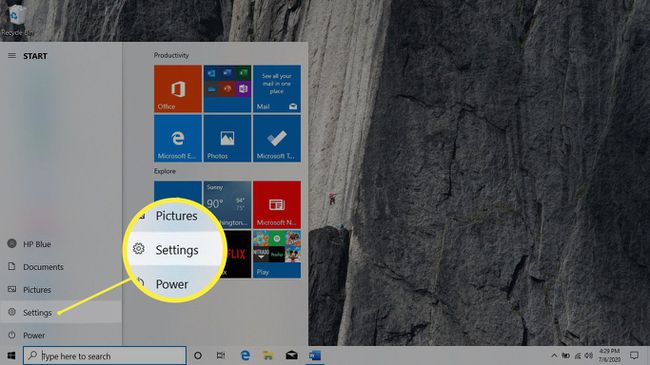
-
ში პარამეტრები ფანჯარა, აირჩიეთ პერსონალიზაცია.
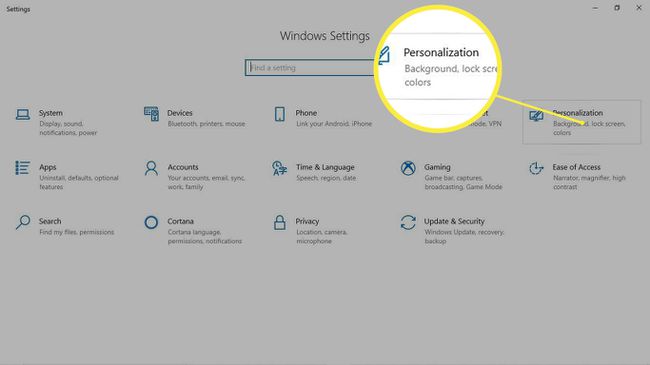
Წადი შრიფტები.
-
აირჩიეთ მიიღეთ მეტი შრიფტი Microsoft Store-ში.
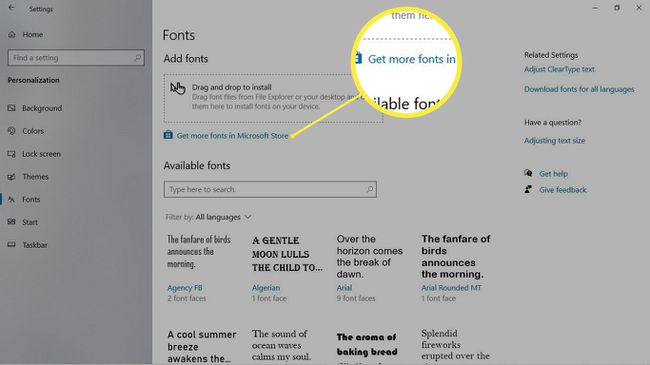
-
აირჩიეთ შრიფტი.
Microsoft Store შეიცავს რამდენიმე უფასო შრიფტს და სხვა შრიფტებს საფასურისთვის.

-
აირჩიეთ მიიღეთ.

-
ში გამოიყენეთ თქვენს მოწყობილობებში ფანჯარა, აირჩიეთ რომელიმე Არა გმადლობთ ან Შებრძანდით აირჩიოთ თუ არა ამ შრიფტის გამოყენება თქვენს ყველა მოწყობილობაზე.
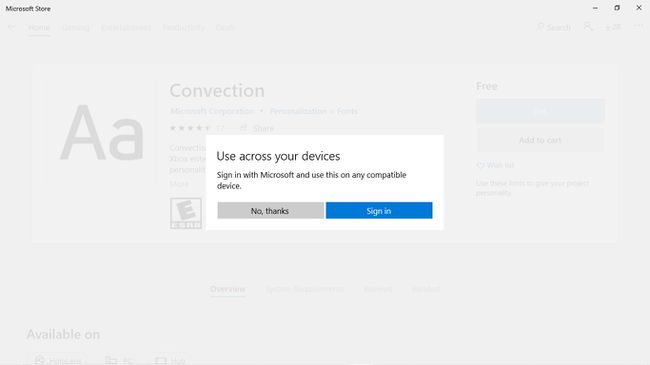
დაელოდეთ სანამ შრიფტი ჩამოიტვირთება და დაინსტალირდება თქვენს კომპიუტერში.
-
როდესაც ჩამოტვირთვა და ინსტალაცია დასრულდება, შეტყობინება გამოჩნდება Windows Store-ში.
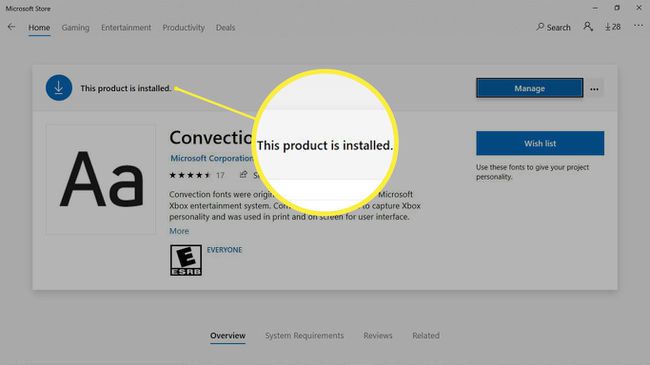
დახურვა Windows Store.
-
ახალი შრიფტი გამოჩნდება ზედა ხელმისაწვდომი შრიფტები სია.
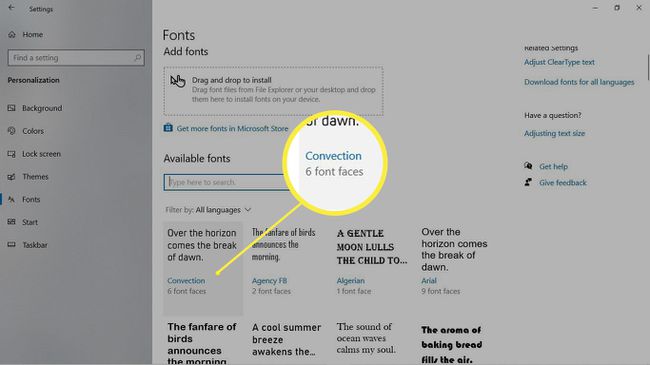
როგორ დააინსტალიროთ ახალი შრიფტი ინტერნეტიდან
თუ Microsoft Store-ში ვერ იპოვით თქვენთვის სასურველ შრიფტს, ჩამოტვირთეთ ფონტები ვებიდან და დააინსტალირეთ ეს შრიფტის ფაილები Windows 10-ში. Windows-ს შეუძლია გამოიყენოს რამდენიმე ტიპის შრიფტის ფაილი, მათ შორის TrueType Font (TTF) და OpenType Font (OTF) ფაილის ფორმატები.
უფასო შრიფტის ფაილის ჩამოტვირთვამდე, შეამოწმეთ გამოყენების შეზღუდვები. ზოგიერთი უფასო შრიფტი მხოლოდ პირადი გამოყენებისთვისაა.
იპოვეთ შრიფტის ფაილი, რომლის გამოყენებაც გსურთ.
-
ჩამოტვირთეთ შრიფტის ფაილი Windows დესკტოპზე.
თუ შრიფტის ფაილი შეიცავს a ZIP ფაილიWindows-ში შრიფტის დაყენებამდე უნდა ამოიღოთ ფაილები.

აირჩიეთ დაწყება > პარამეტრები > პერსონალიზაცია > შრიფტები.
-
ზომის შეცვლა პარამეტრები ფანჯარა, რომ ნახოთ პარამეტრების ფანჯარა და გადმოწერილი შრიფტის ფაილი სამუშაო მაგიდაზე.
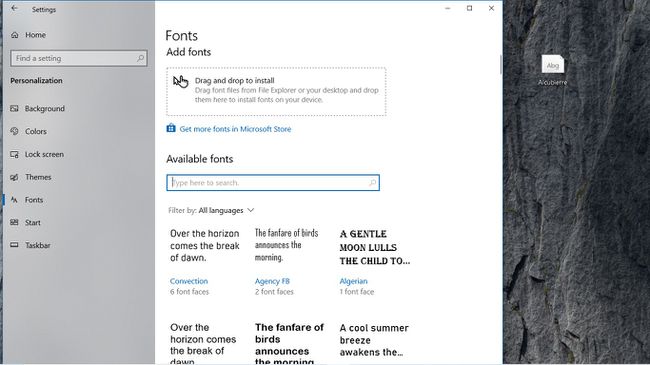
-
გადაიტანეთ შრიფტის ფაილი დესკტოპიდან გადაათრიეთ და ჩამოაგდეთ ინსტალაციისთვის განყოფილება შრიფტების პარამეტრები ეკრანი.

-
ახალი შრიფტი გამოჩნდება ხელმისაწვდომი შრიფტები სია.

თუ შრიფტი არ მუშაობს ისე, როგორც მოსალოდნელია, ან აპი არ ცნობს შრიფტს, არსებობს რამდენიმე რამ, რისი გაკეთებაც შეგიძლიათ. შრიფტის ინსტალაციის პრობლემების მოგვარება.
როგორ წავშალოთ შრიფტები Windows 10-ში
როცა თქვენს კომპიუტერს აქვს Windows-ის ძალიან ბევრი შრიფტი, შეიძლება დაგჭირდეთ შრიფტების წაშლა მყარ დისკზე სივრცის გასათავისუფლებლად. აი, როგორ წაშალოთ შრიფტები, რომლებიც აღარ გჭირდებათ.
Წადი დაწყება > პარამეტრები > პერსონალიზაცია > შრიფტები.
-
აირჩიეთ შრიფტი, რომლის წაშლა გსურთ.
თუ იცით შრიფტის სახელი და არ გსურთ გადახვიდეთ ხელმისაწვდომი შრიფტების სიაში, შეიყვანეთ შრიფტის სახელი საძიებო ველში.

-
აირჩიეთ დეინსტალაცია.
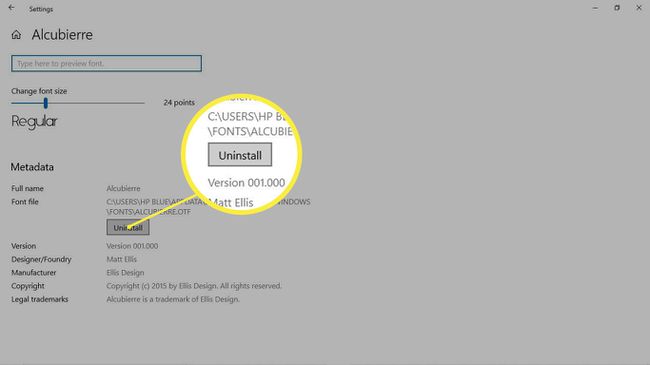
-
ში სამუდამოდ წაშალეთ ამ შრიფტის ოჯახი დიალოგური ფანჯარა, აირჩიეთ დეინსტალაცია.

აირჩიეთ უკანა ისარი დაბრუნებას შრიფტების პარამეტრები ფანჯარა.
წაშლილი შრიფტი აღარ ჩანს ხელმისაწვდომი შრიფტები სია.
